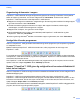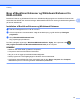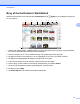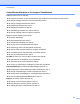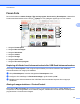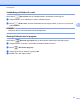Software User's Guide
Table Of Contents
- Softwarebrugsanvisning
- Gælder følgende modeller
- Definition af noter
- Kompilerings- og publikationsbekendtgørelse
- VIGTIGT
- Indholdsfortegnelse
- Windows®
- 1 Udskrivning
- Brug af Brother-printerdriveren
- Funktioner
- Valg af den rigtige type papir
- Samtidig scanning, udskrivning og faxafsendelse
- Slette data i hukommelsen
- Status Monitor
- Printerdriverindstillinger
- Adgang til printerdriverindstillingerne
- Fanen Grundlæggende
- Fanen Avanceret
- Fanen Udskriftsprofiler
- Fanen vedligeholdelse
- Support
- Brug af FaceFilter Studio til fotoudskrivning fra REALLUSION
- 2 Scanning
- Scanning af et dokument ved hjælp af TWAIN-driveren
- Scanning af et dokument ved hjælp af WIA-driveren
- Scanning af et dokument med WIA-driveren (brugere af Windows® Billedgalleri og Windows® Fax og scanning)
- Brug af Nuance™ PaperPort™ 12SE
- Få vist elementer
- Organisering af elementer i mapper
- Hurtige links til andre programmer
- Nuance™ PaperPort™ 12SE giver dig mulighed for at konvertere billedtekst til tekst, du kan redigere
- Import af elementer fra andre programmer
- Eksport af elementer til andre formater
- Afinstallation af Nuance™ PaperPort™ 12SE
- Brug af BookScan Enhancer og Whiteboard Enhancer fra REALLUSION
- 3 ControlCenter4
- Oversigt
- Brug af ControlCenter4 i Starttilstand
- Fanen Foto
- Fanen Scanning
- Fanen PC‑FAX (For MFC‑modeller)
- Fanen Enhedsindstillinger
- Fanen Support
- Brug af ControlCenter4 i Avanceret tilstand
- Fanen Scanning
- Fanen PC-Kopi
- Fanen Foto
- Fanen PC‑FAX (For MFC‑modeller)
- Fanen Enhedsindstillinger
- Fanen Support
- Fanen Brugerdefineret
- 4 Fjernindstilling (For MFC‑modeller)
- 5 Brother PC‑FAX-software (For MFC‑modeller)
- 6 PhotoCapture Center™
- 7 Firewall-indstillinger (for netværksbrugere)
- 1 Udskrivning
- Apple Macintosh
- 8 Udskrivning og faxafsendelse
- 9 Scanning
- 10 ControlCenter2
- 11 Fjernindstilling & PhotoCapture Center™
- Brug af knappen Scanning
- 12 Scanning med USB-kabel
- 13 Netværksscanning
- Før brug af netværksscanning
- Brug af scanningsknappen på dit netværk
- Scanning på netværket via Web Services (Windows Vista® SP2 eller nyere og Windows® 7)
- Indeks
- brother DAN
ControlCenter4
61
3
Åbning af mappestrukturen
Med knappen Skrivebord kan du åbne mappestrukturen på skrivebordet og vælge billeder, du vil udskrive,
redigere, vedhæfte til en e-mail eller åbne direkte med et specifikt program.
Udskrivning af billeder
Med knappen (Udskriv) kan du udskrive billeder.
a Vælg de billeder, du vil udskrive, ved at klikke på billedet i billedfremviseren, marker afkrydsningsfeltet
under billedet, og indtast derefter det antal kopier, du vil udskrive (1 til 99).
b Klik på (Udskriv). Printerindstillingsvinduet vises.
c Konfigurer indstillingerne for Papirstørrelse, Medietype og Layout.
d Klik på Egenskaber for at konfigurere Udskriftskvalitet, Farve/Gråskala og Farvetilstand, hvis det er
nødvendigt.
(For MFC-J4610DW/J4710DW)
Klik på Egenskaber for om nødvendigt at konfigurere Papirkilde.
BEMÆRK
Marker afkrydsningsfeltet Udskriftsdato, hvis du vil udskrive billedtidsstemplet i nederste højre hjørne af
billedet.
e Klik på OK.
f Klik på (Start udskrivning).
Redigering af billeder
Med knappen (Rediger) kan du redigere billeder med forskellige funktioner.
a Vælg de billeder, du vil redigere, ved at klikke på billedet i billedfremviseren.
b Klik på (Rediger). Redigeringsvinduet vises.
c Rediger billederne med funktionerne Renskæring, Billedkorrektion og Billedforbedring.
d Klik på (Gem).